Tertarik untuk menghidupkan imajinasi Anda dan menciptakan animasi 2D yang memukau? Toon Boom Harmony adalah perangkat lunak industri terkemuka yang memberdayakan animator di seluruh dunia, dari pembuat film independen hingga studio besar. Baik Anda seorang pemula yang ingin belajar atau seorang profesional berpengalaman yang ingin meningkatkan keterampilan Anda, tutorial lengkap ini akan memandu Anda melalui setiap langkah dalam menggunakan Toon Boom Harmony.
Dalam panduan komprehensif ini, kita akan menjelajahi antarmuka intuitif Harmony, alat menggambar dan animasi yang kuat, serta kemampuan efek khususnya yang canggih. Kami akan membahas semua yang perlu Anda ketahui, mulai dari dasar-dasar pembuatan karakter dan rigging hingga teknik animasi tingkat lanjut dan rendering akhir. Bersiaplah untuk membuka potensi kreatif Anda dan memulai perjalanan yang mengasyikkan ke dunia animasi 2D dengan Toon Boom Harmony!
Mengenal Toon Boom Harmony
Toon Boom Harmony adalah perangkat lunak animasi 2D terkemuka yang banyak digunakan oleh studio dan animator profesional di seluruh dunia. Perangkat lunak canggih ini menawarkan solusi lengkap untuk pipeline produksi animasi, mulai dari sketsa hingga compositing.
Harmony terkenal dengan kemampuannya dalam menghasilkan animasi berkualitas tinggi dengan tools yang powerful dan intuitif. Fitur-fitur seperti rigging, cut-out animation, traditional paperless animation, dan efek spesial terintegrasi memungkinkan animator untuk menghidupkan imajinasi mereka dengan kontrol dan fleksibilitas yang luar biasa.
Baik Anda seorang animator berpengalaman atau baru memulai, Toon Boom Harmony menyediakan lingkungan yang ideal untuk mengembangkan proyek animasi 2D Anda. Dari film pendek hingga serial televisi, Harmony telah menjadi standar industri untuk menghidupkan karakter dan cerita.
Antarmuka Toon Boom Harmony
Sebelum memulai petualangan animasi Anda di Toon Boom Harmony, penting untuk memahami lingkungan kerjanya. Antarmuka Harmony dirancang untuk alur kerja animasi yang efisien, dengan semua alat yang Anda butuhkan di ujung jari Anda.
Saat pertama kali membuka Harmony, Anda akan disambut oleh jendela Welcome Screen. Di sini, Anda dapat membuat proyek baru, membuka proyek yang sudah ada, dan mengakses berbagai sumber daya pembelajaran. Setelah membuat atau membuka proyek, Anda akan dibawa ke antarmuka utama Harmony.
Antarmuka ini terdiri dari beberapa bagian penting, termasuk:
- Menu Bar: Berisi perintah dan opsi untuk mengelola proyek, seperti menyimpan, mengekspor, dan menyesuaikan preferensi.
- Toolbar: Menyediakan akses cepat ke alat yang sering digunakan, seperti alat menggambar, melukis, dan animasi.
- Timeline: Area ini merupakan jantung dari animasi Harmony, tempat Anda mengatur dan mengontrol waktu dan urutan gambar Anda.
- Camera View: Menampilkan pratinjau animasi Anda seperti yang akan muncul pada ukuran dan resolusi akhir.
- Drawing View: Ruang kerja utama tempat Anda menggambar, melukis, dan membuat aset animasi Anda.
- Library: Tempat Anda menyimpan dan mengatur semua elemen animasi Anda, termasuk karakter, alat peraga, dan efek.
- Tool Properties: Menampilkan dan memungkinkan Anda untuk menyesuaikan pengaturan untuk alat yang sedang dipilih.
Memahami tata letak dasar dan fungsi setiap area akan memungkinkan Anda untuk menavigasi Harmony dengan percaya diri dan memanfaatkan sepenuhnya kemampuan animasinya yang kuat.
Membuat Proyek Baru di Toon Boom Harmony
Sebelum memulai petualangan animasi Anda, langkah pertama adalah membuat proyek baru di Toon Boom Harmony. Ikuti langkah-langkah sederhana ini:
Buka Toon Boom Harmony. Di layar selamat datang, klik “Buat Proyek Baru.”
Jendela “Buat Proyek Baru” akan muncul. Di sini, Anda dapat menyesuaikan berbagai pengaturan proyek, termasuk:
- Nama: Beri nama proyek Anda.
- Lokasi: Pilih di mana Anda ingin menyimpan file proyek Anda.
- Resolusi Kamera: Atur lebar dan tinggi kanvas Anda.
- Frame Rate: Tentukan jumlah frame per detik (fps).
- Field Guide: Pilih panduan bidang untuk membantu komposisi (opsional).
Setelah Anda puas dengan pengaturan, klik “Buat.” Harmony akan membuat proyek baru Anda, dan Anda akan dibawa ke antarmuka utama.
Sekarang setelah proyek Anda siap, saatnya untuk menghidupkan ide kreatif Anda!
Membuat Animasi Sederhana di Toon Boom Harmony
Bagian ini akan memandu Anda membuat animasi sederhana menggunakan Toon Boom Harmony. Kita akan menganimasikan bola yang memantul, memperkenalkan Anda pada prinsip animasi dasar dan antarmuka Harmony.
Langkah 1: Persiapan
- Buat proyek baru dan atur resolusi serta frame rate.
- Buat layer baru untuk bola.
Langkah 2: Menggambar Keyframe
- Gunakan tool Brush atau Oval untuk menggambar bola pada frame 1. Ini adalah keyframe pertama Anda, menandai awal gerakan.
- Pada timeline, klik kanan frame 1 dan pilih “Insert Keyframe“.
- Pindahkan timeline ke frame 12. Pindahkan bola ke posisi tertinggi yang Anda inginkan dalam pantulan. Ini adalah keyframe kedua.
Langkah 3: Membuat Gerakan
- Klik kanan pada frame 6 dan pilih “Insert Frame“. Ini akan secara otomatis membuat gerakan tweening antara dua keyframe.
- Preview animasi Anda dengan menekan tombol play. Bola akan bergerak dari titik awal ke titik tertinggi.
Langkah 4: Menyempurnakan Animasi
- Anda dapat menambahkan lebih banyak keyframe untuk mengontrol kecepatan dan lengkungan pantulan bola.
- Eksperimen dengan Easing untuk memberikan gerakan yang lebih natural.
Selamat! Anda telah berhasil membuat animasi sederhana bola memantul di Toon Boom Harmony. Latihan ini memperkenalkan Anda pada dasar-dasar animasi dan antarmuka Harmony. Teruslah berlatih dan eksplorasi fitur-fitur lain untuk membuat animasi yang lebih kompleks dan menarik.
Menambahkan Suara dan Efek di Toon Boom Harmony
Suara dan efek suara (sound effect) adalah elemen penting untuk menghidupkan animasi dan membuatnya lebih menarik. Di Toon Boom Harmony, Anda dapat dengan mudah menambahkan dan menyelaraskan suara dan efek ke animasi Anda.
Pertama, impor file audio Anda ke library. Kemudian, seret dan lepas file audio ke timeline di track yang sesuai. Anda dapat membuat track baru untuk suara dan efek suara. Gunakan Sound Scrubbing untuk mendengarkan audio sambil melihat timeline, yang membantu dalam menyelaraskan audio dengan tepat.
Toon Boom Harmony juga memiliki fitur Lip Sync untuk membantu Anda menyelaraskan gerakan mulut karakter dengan dialog. Anda dapat menggunakan fonem yang telah ditentukan atau membuat fonem Anda sendiri.
Untuk efek suara, Anda dapat menyesuaikan volume, kecepatan, dan properti lainnya menggunakan keyframes pada timeline. Anda juga dapat menambahkan efek audio seperti fade-in dan fade-out.
Dengan menambahkan suara dan efek suara yang tepat, Anda dapat meningkatkan kualitas animasi Anda secara signifikan dan membuatnya lebih profesional.
Menetapkan Animasi ke Karakter
Setelah membuat gambar karakter dan rigging yang tepat, langkah selanjutnya adalah menghidupkan karakter tersebut di Toon Boom Harmony. Proses ini melibatkan pembuatan keyframes pada timeline untuk mendefinisikan pose karakter pada titik waktu tertentu.
Toon Boom Harmony menyediakan berbagai alat untuk membantu animator dalam proses animasi, termasuk:
- Drawing Substitution: Mengganti gambar secara berurutan untuk menciptakan gerakan.
- Cut-Out Animation: Memindahkan bagian tubuh yang terpisah untuk menciptakan gerakan yang lebih kompleks.
- Bone Tool: Memanipulasi tulang yang telah ditentukan pada rig untuk menciptakan pose yang dinamis.
- Transform Tool: Mengubah posisi, skala, dan rotasi objek atau bagian tubuh.
Timeline pada Toon Boom Harmony adalah tempat Anda mengatur waktu dan urutan semua gerakan. Anda dapat menambahkan, menghapus, dan mengatur keyframes di timeline untuk menyempurnakan animasi Anda. Selain itu, Anda dapat menggunakan fitur seperti onion skinning untuk melihat frame sebelumnya dan berikutnya sebagai panduan saat membuat pose baru.
Menetapkan animasi ke karakter adalah proses yang membutuhkan latihan dan eksperimen. Dengan memahami alat dan teknik dasar di Toon Boom Harmony, Anda dapat menghidupkan karakter Anda dengan gerakan yang halus dan ekspresif.
Menyimpan dan Merekam Animasi Anda
Setelah Anda selesai menganimasikan sebuah adegan, penting untuk menyimpan dan merekamnya dengan benar agar pekerjaan Anda aman dan siap untuk dibagikan. Berikut adalah langkah-langkahnya:
Menyimpan file Toon Boom Harmony:
- Klik File > Save As...
- Pilih lokasi penyimpanan dan beri nama file Anda.
- Pastikan Anda menyimpannya dalam format file Toon Boom Harmony (.xstage) agar Anda dapat mengeditnya kembali nanti.
Merekam animasi Anda:
- Tentukan format output yang Anda inginkan (misalnya, video MP4, urutan gambar PNG).
- Atur resolusi dan frame rate yang sesuai dengan kebutuhan proyek Anda.
- Pilih rentang frame yang ingin Anda rekam.
- Klik File > Export > Movie… (atau format yang Anda pilih) dan ikuti petunjuknya.
Dengan mengikuti langkah-langkah sederhana ini, Anda dapat memastikan bahwa animasi Toon Boom Harmony Anda tersimpan dan terekam dengan benar, siap untuk langkah selanjutnya dalam alur kerja produksi Anda.
Tips dan Trik Menggunakan Toon Boom Harmony
Menguasai Toon Boom Harmony untuk animasi 2D memang membutuhkan waktu dan dedikasi. Namun, ada beberapa tips dan trik yang dapat mempermudah dan mempercepat alur kerja Anda. Berikut adalah beberapa di antaranya:
1. Gunakan Shortcut Keyboard: Seperti software animasi profesional lainnya, Toon Boom Harmony dipenuhi dengan shortcut keyboard yang dapat menghemat waktu Anda secara signifikan. Luangkan waktu untuk mempelajari shortcut yang paling sering digunakan untuk mempercepat alur kerja Anda.
2. Manfaatkan Library: Buatlah library Anda sendiri berisi aset yang sering digunakan, seperti elemen desain, pose karakter, atau animasi siklus berjalan. Hal ini akan menghemat banyak waktu dan membuat proyek Anda lebih konsisten.
3. Kuasai Tool Drawing: Toon Boom Harmony menawarkan berbagai tool menggambar yang powerful. Luangkan waktu untuk bereksperimen dengan berbagai jenis kuas, pengaturan tekanan, dan fitur lainnya untuk menemukan gaya yang paling sesuai untuk Anda.
4. Gunakan Rigging dengan Efektif: Sistem rigging di Toon Boom Harmony sangat canggih dan memungkinkan Anda membuat karakter yang kompleks dan ekspresif. Pelajari cara menggunakan bone, constraint, dan deformer untuk membuat animasi karakter yang halus dan realistis.
5. Eksplorasi Efek dan Kompositing: Toon Boom Harmony memiliki tool efek khusus dan kompositing built-in yang dapat Anda gunakan untuk meningkatkan visual animasi Anda. Bereksperimenlah dengan berbagai efek dan pengaturan untuk menciptakan tampilan yang unik dan menarik.
6. Belajar dari Tutorial dan Komunitas: Ada banyak sumber daya online yang tersedia untuk membantu Anda mempelajari Toon Boom Harmony, termasuk tutorial, forum, dan grup media sosial. Manfaatkan sumber daya ini untuk mempelajari teknik-teknik baru dan mendapatkan inspirasi dari animator lain.
Dengan menguasai tips dan trik ini, Anda akan dapat memaksimalkan potensi Toon Boom Harmony dan meningkatkan efisiensi alur kerja animasi 2D Anda.
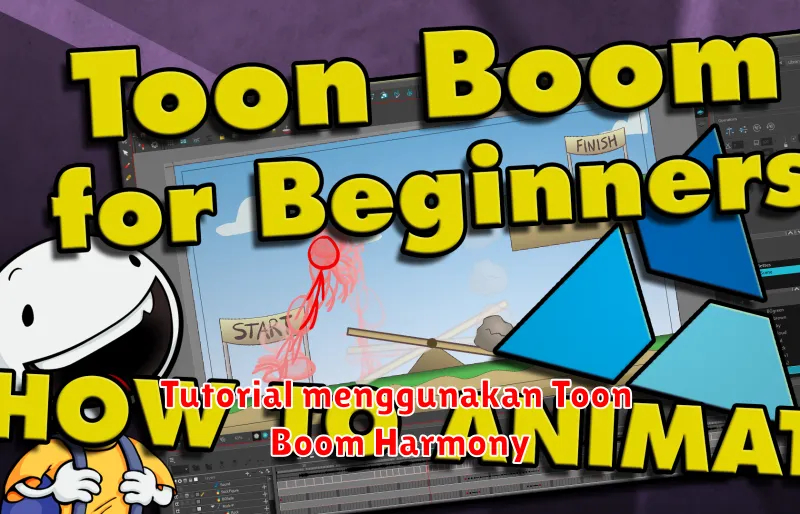

0 Komentar untuk "Tutorial Lengkap Menggunakan Toon Boom Harmony untuk Animasi 2D"